Win11 23H2/22H2怎麼建立7z/TAR 壓縮檔?
- 王林原創
- 2024-06-13 16:57:121217瀏覽
問題:即將推出的 Windows 11 更新有什麼新進展?簡單說明:微軟最近向預覽頻道發布了一項更新,預計將成為 Windows 11 24H2 更新的最終版本。引導閱讀:繼續閱讀 php小編西瓜為您帶來的詳細介紹,了解此更新的重要功能和改進內容。
新版本中最主要的變化在於檔案總管、整合 Copilot、編輯 PNG 檔案元資料、建立 TAR 和 7z 壓縮檔案等等。
@PhantomOfEarth 發現,微軟已經將 24H2 版本(Germanium)部分功能下放到 23H2/22H2(Nickel)版本中,例如建立 TAR 和 7z 壓縮檔案。

如圖所示,Windows 11 將支援原生建立 TAR 和 7z 格式的檔案。選擇一個或多個文件,然後點擊「壓縮為」選項即可建立壓縮文件,其中你也可以選擇自己需要的格式。

升級最新Beta 頻道Bulid 22635.3566 版本的使用者可以透過Vivetool 啟用,我們附操作步驟如下:
#1. 安裝Windows 11 Build 22635.3420 預覽版更新。
2. 從 GitHub 頁面下載 Vivetool 工具,然後解壓縮到任何資料夾,但需要記住該資料夾路徑(例如 C:\Program Files (x86)\ViVeTool-v0.3.2)。
3. 按下 Win 鍵(或使用滑鼠)開啟開始功能表,輸入“cmd”,然後選擇“以管理員權限”開啟命令提示字元。
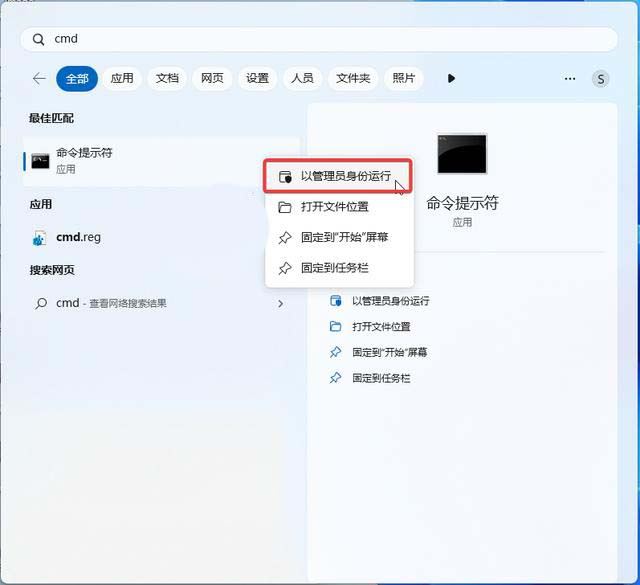
4. 使用cd 指令跳到ViveTool 資料夾,例如「cd C:\Program Files (x86)\ViVeTool-v0.3.2」

5. 然後輸入vivetool /enable /id:49256040,按下回車鍵
6. 重新啟動裝置
以上是Win11 23H2/22H2怎麼建立7z/TAR 壓縮檔?的詳細內容。更多資訊請關注PHP中文網其他相關文章!

